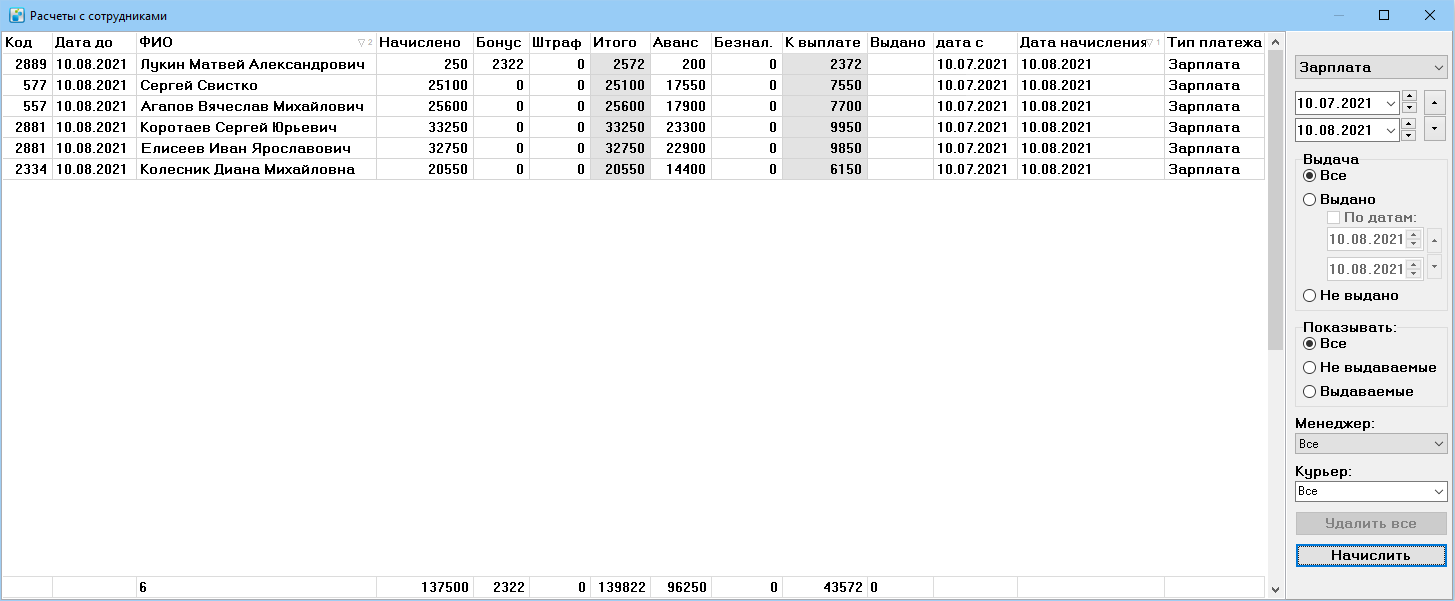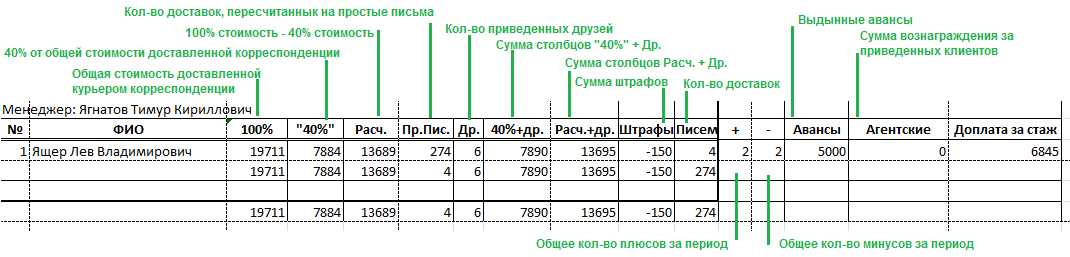Зарплата — различия между версиями
Olga (обсуждение | вклад) м |
Olga (обсуждение | вклад) м (→Начисление заработной платы) |
||
| Строка 40: | Строка 40: | ||
* за отдельные отправления — на вкладке '''Адреса''' выделите единицы корреспонденции и в контекстном меню выберите '''Предварительная зарплата курьера'''. Отобразится сумма зарплаты и масса отправлений для запланированного курьера. | * за отдельные отправления — на вкладке '''Адреса''' выделите единицы корреспонденции и в контекстном меню выберите '''Предварительная зарплата курьера'''. Отобразится сумма зарплаты и масса отправлений для запланированного курьера. | ||
| − | = | + | = Расчеты с сотрудниками = |
Чтобы начислить зарплату, выберите '''Отчеты''' > '''Сотрудники''' > '''Расчеты с сотрудниками''': | Чтобы начислить зарплату, выберите '''Отчеты''' > '''Сотрудники''' > '''Расчеты с сотрудниками''': | ||
| Строка 46: | Строка 46: | ||
[[Файл:zp18.png|none|1200 px]] | [[Файл:zp18.png|none|1200 px]] | ||
| − | В окне '''Расчеты с сотрудниками''' слева отображается таблица с начислениями | + | В окне '''Расчеты с сотрудниками''' слева отображается таблица с начислениями, в правой части отображается фильтр. |
| − | + | Условия фильтра: | |
| + | * тип начисления. Значения выпадающего списка хранятся в '''Справочники''' > '''Статусы''' > '''Типы платежей сотрудникам'''. Тип «Зарплата» — системный, номер 1 в справочнике <rspoiler text="Статусы">Для каждого типа можно установить разрешения доступа для групп пользователей. Группа пользователей «Администраторы» игнорирует разрешение.</rspoiler>. Название типа может отличаться в вашей системе; | ||
| + | * период для столбца '''Дата до'''; | ||
| + | * в группе '''Выдача''' можно выбрать одно из следующих значений: | ||
| + | ** '''Все''' — отображает все начисления; | ||
| + | ** '''Выдано''' — отображает выданные начисления. Если установить даты, то отобразятся выданные за указанный период начисления; | ||
| + | ** '''Не выдано''' — отображает невыданные начисления; | ||
| + | * в группе '''Показывать''' доступны следующие варианты: | ||
| + | ** '''Все''' — отображает все начисления; | ||
| + | ** '''Не выдаваемые''' — отображает начисления с установленным в карточке начисления флажком '''Не выдавать'''; | ||
| + | ** '''Выдаваемые''' — отображает начисления со снятым в карточке начисления флажком '''Не выдавать'''; | ||
| + | * менеджер — в выпадающем списке выберите менеджера, чьи курьеры отобразятся в таблице; | ||
| + | * курьер — показать начисления для конкретного курьера. | ||
| − | + | Контекстное меню таблицы содержит следующие функции: | |
| + | * '''Открыть''' — открыть карточку начисления сотруднику; | ||
| + | * '''Выдать платеж сотруднику''' — пункт меню активен, если включена переменная '''Переменные''' > '''Финансы''' > '''Зарплата''' > '''Отмечать оплату начисления курьеру без сканера'''. Выдачу зарплаты отменить невозможно и запись начисления нельзя удалить; | ||
| + | * '''Создать''' – открыть окно для начисления платежа. Не используется, если выбран тип начисления «Зарплата»; | ||
| + | * '''Удалить''' – удалить выбранное начисление; | ||
| + | * '''Экспорт''' – пункт меню не используется; | ||
| + | * '''Ведомость общая''' – сформировать общую ведомость. Содержит только начисления, у которых не установлен флажок '''Не выдавать'''. Для того, чтобы была возможность распечатать ведомость необходимо: 1. в таблице должны быть выведены начисления за одну дату начисления, столбец '''"Дата начисления"'''; 2. должен быть выбран тип начисления '''"Зарплата"'''; 3. ниже, в фильтре, должны быть выбраны оба переключателя '''"Все"'''. | ||
| + | * '''Ведомость одинарная''' – позволяет сформировать ведомость на выбранного сотрудника (Формируется ведомость аналогичная общей ведомости, но только для одного сотрудника). | ||
| + | * '''Показать карточку курьера''' – позволяет открыть карточку сотрудника. | ||
| + | * '''Показать график курьера''' – позволяет открыть график сотрудника. | ||
| + | * '''Детализация ЗП''' – сформировать детализацию в документе MS Excel; | ||
| + | * '''Отправить детализацию по E-mail''' — отправить детализацию зарплаты выделенным в списке курьерам. В карточке курьера должен быть указан адрес электронной почты; | ||
| + | * '''Показать процент возврата''' – отобразить [[Отчеты#Процент возврата корреспонденции|процент возврата корреспонденции]] в разрезе сотрудников; | ||
| + | * '''Распечатать Акт''' – распечатать акт сдачи-приемки курьерских услуг; | ||
| + | * '''Реестр зар. платы''' | ||
| + | * '''Выгрузить платежи в банк''' | ||
| − | + | Кнопка '''Удалить все''' позволяет удалить все начисления, которые отображены в таблице. | |
| − | + | Кнопка '''Начислить''' открывает окно «Зарплата», в котором можно сформировать начисления сотрудникам. | |
| − | + | ==Начисление зарплаты== | |
| − | + | Дата начала периода расчета определяется автоматически для каждого сотрудника по дате последнего начисления. Если зарплата начисляется в первый раз, то начальная дата проставится 01.01.1950. Дата расчета не может быть ранее 60 дней до текущей. | |
| − | |||
| − | |||
| − | |||
| − | |||
| − | |||
| − | |||
| − | |||
| − | |||
| − | |||
| − | |||
| − | |||
| − | |||
| − | |||
| − | |||
| − | |||
| − | |||
| − | |||
| − | |||
| − | |||
| − | |||
| − | |||
| − | |||
| − | |||
| − | |||
| − | |||
| − | |||
| − | |||
| − | |||
| − | |||
| − | |||
| − | |||
| − | |||
| − | |||
| − | |||
| − | |||
| − | |||
| − | |||
| − | |||
| − | |||
| − | |||
| − | |||
| − | |||
| − | |||
| − | |||
| − | |||
| − | |||
| − | |||
| − | |||
[[Файл:zp26.png|none]] | [[Файл:zp26.png|none]] | ||
| − | В этом окне указывается дата, до которой нужно рассчитать сотрудников, включительно. В поле ''' | + | В этом окне указывается дата, до которой нужно рассчитать сотрудников, включительно. В поле '''«Сотрудник»''' можно указать отдельного сотрудника, для которого будет произведен расчет зп. В категории сотрудников можно выбрать всех, менеджеров, курьеров. Ниже можно выбрать курьеров выбранного менеджера. В зависимости от выбранного режима начисление создается либо в программе ('''«Провести по системе»'''), либо выгружается в Excel ('''«Только рассчитать (в Excel)»'''). |
[[Файл:zp27.png|none]] | [[Файл:zp27.png|none]] | ||
| − | Для выдачи зп можно воспользоваться либо контекстным меню, выбрать пункт ''' | + | Для выдачи зп можно воспользоваться либо контекстным меню, выбрать пункт '''«Выдать платеж сотруднику»''', либо отсканировав штрих-код в удостоверении сотрудника, при этом автоматически проставится дата выдачи. Если в карточке сотрудника стоит галка '''«Не выдавать зарплату»''', то система при выдаче зп выдаст ошибку . |
| − | Для начисления аванса в списке типа начисления нужно выбрать необходимый тип. Тип начисления, который будет считаться авансом, указывается в переменной ''' | + | Для начисления аванса в списке типа начисления нужно выбрать необходимый тип. Тип начисления, который будет считаться авансом, указывается в переменной '''«Финансы» — «Зарплата» — «Тип платежей аванса»''' (см. переменные). Данный тип начисления будет автоматически вычитаться из суммы выдачи сотруднику, в начислении зп, при этом в начислении аванса должна стоять дата выдачи. Если дата выдачи не указана, то сумма аванса вычтена не будет. |
Карточка зарплаты сотрудника выглядит следующим образом: | Карточка зарплаты сотрудника выглядит следующим образом: | ||
| Строка 122: | Строка 101: | ||
[[Файл:zp30.png|none]] | [[Файл:zp30.png|none]] | ||
| − | '''Дата''' | + | '''Дата''' — дата создания начисления; |
| + | |||
| + | '''Не выдавать''' — не позволяет, в дальнейшем, выдать зп сотруднику. Строка начисления, в таблице, становится серой; | ||
| − | ''' | + | '''Сотрудник''' — ФИО сотрудника; |
| − | ''' | + | '''Начислено''' — сумма начисленной зп; |
| − | ''' | + | '''Бонус''' — премиальные сотрудника (сумма премий сотрудника по всем дням входящих в период расчета зп); |
| − | ''' | + | '''Безналично''' — сумма перечисленная сотруднику на расчетный счет или банковскую карту. Данная сумма вычитается из выдачи. Возможность ввода существует только в случае, если включена переменная '''«Столбец „Безнал“ в зарплате»''' (см. переменные); |
| − | ''' | + | '''К выдаче''' — сумма которую нужно выдать сотруднику; |
| − | ''' | + | '''Аванс''' — сумма аванса. Проставляется автоматически, в случае выдачи аванса в периоде начисления зп; |
| − | ''' | + | '''Штраф''' — сумма штрафа (сумма штрафов сотрудника по всем дням входящих в период расчета зп); |
| − | ''' | + | '''Выдано''' — проставляется автоматически, когда происходит процесс выдачи денег сотруднику; |
| − | ''' | + | '''Примечания''' — предназначено для хранения служебной информации; |
| − | ''' | + | Кнопка '''«История»''' — отображает историю изменений данного начисления. |
| − | + | ==Начисление зарплаты увольняющемуся сотруднику == | |
| − | + | Период для начисления зарплаты увольняющегося сотрудника должен включать последний отработанный день, отмеченный в графике. | |
| − | + | Если дата окончательного начисления будет раньше последнего дня работы, будет считаться, что компания осталась перед курьером в долгу, и будет создаваться начисление за неоплаченные дни. | |
Версия 15:24, 21 октября 2021
Содержание
[убрать]Учет заработной платы
Зарплата начисляется, если в карточке корреспонденции заполнены следующие поля:
- Дата вручения и Вручил курьер;
- при возврате — Вернул курьер и Дата возврата.
Вручено отправление или нет, не влияет на расчет зарплаты. Предполагается, что если время вручения пустое, но указан курьер, значит он, скорее всего, по указанному адресу выезжал и должен за это получить денежное вознаграждение.
Данные
Зарплата сотрудников складывается из следующих частей:
| Данные | Где хранятся | Описание |
|---|---|---|
| Зарплатный тариф | Справочники > Зарплата | «Зарплата» |
| Оклад | Карточка сотрудника > вкладка Дополнительно > поле Приведен> поле Оклад | «Сотрудники» Если у сотрудника только оклад, он рассчитывается с учетом параметра в переменной Справочники > Переменные > Финансы > Зарплата > Начислять зарплату по дням. Если сотрудник работает по схеме «оклад+сделка», то выберите режим начисления в зарплатном тарифе на вкладке Дополнительно. Чтобы указать отдельный тариф для сотрудника, установите флажок + сдельная. Чтобы запретить выдачу зарплаты сотруднику, установите флажок Не выдавать зарплату. |
| Стоимость доставки для курьера | Карточка корреспонденции > поле Стоимость для курьера | «Единица корреспонденции» Если указана сумма в поле Стоимость для курьера, то отправление оплачивается этой суммой, а не по тарифной сетке курьера. |
| Штрафы и бонусы | Карточка сотрудника > вкладка График | «Графики работы сотрудников» |
| Приведенные сотрудники | Карточка сотрудника > вкладка Основное > поле Приведен | «Сотрудники» |
| Процент от заказов клиента | Карточка сотрудника > вкладка Клиенты | «Сотрудники» |
Переменные
Настройте переменные, которые влияют на начисление зарплаты, в меню Справочники > Переменные > Финансы > Зарплата.
Предварительный расчет зарплаты
Вы можете посмотреть предварительный расчет зарплаты сотрудника:
- на текущую дату — в карточке сотрудника;
- за отдельные отправления — на вкладке Адреса выделите единицы корреспонденции и в контекстном меню выберите Предварительная зарплата курьера. Отобразится сумма зарплаты и масса отправлений для запланированного курьера.
Расчеты с сотрудниками
Чтобы начислить зарплату, выберите Отчеты > Сотрудники > Расчеты с сотрудниками:
В окне Расчеты с сотрудниками слева отображается таблица с начислениями, в правой части отображается фильтр.
Условия фильтра:
- тип начисления. Значения выпадающего списка хранятся в Справочники > Статусы > Типы платежей сотрудникам. Тип «Зарплата» — системный, номер 1 в справочнике Статусы. Название типа может отличаться в вашей системе;
- период для столбца Дата до;
- в группе Выдача можно выбрать одно из следующих значений:
- Все — отображает все начисления;
- Выдано — отображает выданные начисления. Если установить даты, то отобразятся выданные за указанный период начисления;
- Не выдано — отображает невыданные начисления;
- в группе Показывать доступны следующие варианты:
- Все — отображает все начисления;
- Не выдаваемые — отображает начисления с установленным в карточке начисления флажком Не выдавать;
- Выдаваемые — отображает начисления со снятым в карточке начисления флажком Не выдавать;
- менеджер — в выпадающем списке выберите менеджера, чьи курьеры отобразятся в таблице;
- курьер — показать начисления для конкретного курьера.
Контекстное меню таблицы содержит следующие функции:
- Открыть — открыть карточку начисления сотруднику;
- Выдать платеж сотруднику — пункт меню активен, если включена переменная Переменные > Финансы > Зарплата > Отмечать оплату начисления курьеру без сканера. Выдачу зарплаты отменить невозможно и запись начисления нельзя удалить;
- Создать – открыть окно для начисления платежа. Не используется, если выбран тип начисления «Зарплата»;
- Удалить – удалить выбранное начисление;
- Экспорт – пункт меню не используется;
- Ведомость общая – сформировать общую ведомость. Содержит только начисления, у которых не установлен флажок Не выдавать. Для того, чтобы была возможность распечатать ведомость необходимо: 1. в таблице должны быть выведены начисления за одну дату начисления, столбец "Дата начисления"; 2. должен быть выбран тип начисления "Зарплата"; 3. ниже, в фильтре, должны быть выбраны оба переключателя "Все".
- Ведомость одинарная – позволяет сформировать ведомость на выбранного сотрудника (Формируется ведомость аналогичная общей ведомости, но только для одного сотрудника).
- Показать карточку курьера – позволяет открыть карточку сотрудника.
- Показать график курьера – позволяет открыть график сотрудника.
- Детализация ЗП – сформировать детализацию в документе MS Excel;
- Отправить детализацию по E-mail — отправить детализацию зарплаты выделенным в списке курьерам. В карточке курьера должен быть указан адрес электронной почты;
- Показать процент возврата – отобразить процент возврата корреспонденции в разрезе сотрудников;
- Распечатать Акт – распечатать акт сдачи-приемки курьерских услуг;
- Реестр зар. платы
- Выгрузить платежи в банк
Кнопка Удалить все позволяет удалить все начисления, которые отображены в таблице.
Кнопка Начислить открывает окно «Зарплата», в котором можно сформировать начисления сотрудникам.
Начисление зарплаты
Дата начала периода расчета определяется автоматически для каждого сотрудника по дате последнего начисления. Если зарплата начисляется в первый раз, то начальная дата проставится 01.01.1950. Дата расчета не может быть ранее 60 дней до текущей.
В этом окне указывается дата, до которой нужно рассчитать сотрудников, включительно. В поле «Сотрудник» можно указать отдельного сотрудника, для которого будет произведен расчет зп. В категории сотрудников можно выбрать всех, менеджеров, курьеров. Ниже можно выбрать курьеров выбранного менеджера. В зависимости от выбранного режима начисление создается либо в программе («Провести по системе»), либо выгружается в Excel («Только рассчитать (в Excel)»).
Для выдачи зп можно воспользоваться либо контекстным меню, выбрать пункт «Выдать платеж сотруднику», либо отсканировав штрих-код в удостоверении сотрудника, при этом автоматически проставится дата выдачи. Если в карточке сотрудника стоит галка «Не выдавать зарплату», то система при выдаче зп выдаст ошибку .
Для начисления аванса в списке типа начисления нужно выбрать необходимый тип. Тип начисления, который будет считаться авансом, указывается в переменной «Финансы» — «Зарплата» — «Тип платежей аванса» (см. переменные). Данный тип начисления будет автоматически вычитаться из суммы выдачи сотруднику, в начислении зп, при этом в начислении аванса должна стоять дата выдачи. Если дата выдачи не указана, то сумма аванса вычтена не будет.
Карточка зарплаты сотрудника выглядит следующим образом:
Дата — дата создания начисления;
Не выдавать — не позволяет, в дальнейшем, выдать зп сотруднику. Строка начисления, в таблице, становится серой;
Сотрудник — ФИО сотрудника;
Начислено — сумма начисленной зп;
Бонус — премиальные сотрудника (сумма премий сотрудника по всем дням входящих в период расчета зп);
Безналично — сумма перечисленная сотруднику на расчетный счет или банковскую карту. Данная сумма вычитается из выдачи. Возможность ввода существует только в случае, если включена переменная «Столбец „Безнал“ в зарплате» (см. переменные);
К выдаче — сумма которую нужно выдать сотруднику;
Аванс — сумма аванса. Проставляется автоматически, в случае выдачи аванса в периоде начисления зп;
Штраф — сумма штрафа (сумма штрафов сотрудника по всем дням входящих в период расчета зп);
Выдано — проставляется автоматически, когда происходит процесс выдачи денег сотруднику;
Примечания — предназначено для хранения служебной информации;
Кнопка «История» — отображает историю изменений данного начисления.
Начисление зарплаты увольняющемуся сотруднику
Период для начисления зарплаты увольняющегося сотрудника должен включать последний отработанный день, отмеченный в графике.
Если дата окончательного начисления будет раньше последнего дня работы, будет считаться, что компания осталась перед курьером в долгу, и будет создаваться начисление за неоплаченные дни.